iPhone-batteriet tappes raskt etter installasjon av iOS 15/14
Nye oppdateringer og nyere problemer går hånd i hånd, for de er uatskillelige i naturen. Denne gangen er lyset på iOS 15/14 som har vært i nyhetene for sine ultra slående funksjoner. Mens unormale systemkrasj har vært der, har brukere begynt å se iOS 15/14-batteriet tømmes raskere enn noen gang. Spesielt rett etter installasjon, deres iPhone-batteriet begynte å tømmes over natten. For det har vi lagt til rette for de beste løsningene! Les dem nedenfor.
Del 1: Er det faktisk et problem med iPhone-batteriet ditt?
1.1 Vent til en eller to dager senere
Helt siden oppdateringen kom, har problemene som oppstår på grunn av den pågått siden den gang. Og hvis du også er mottaker av iPhone-batteriproblemer med iOS 15/14, la telefonen ligge i et par dager. Nei, vi tuller ikke med deg. Vent tålmodig på at batteriet skal justeres. I mellomtiden kan du velge de strømbesparende styringsteknikkene som kan gi luften litt fred til deg! Det vil være det beste for å bli kvitt ethvert problem som dveler på telefonen.
1.2 Sjekk iPhones batteribruk
Vi legger lite merke til telefonen vår og dens funksjon i vårt hektiske liv, slik er det også med å administrere en iPhone. Før oppgradering til iOS 15/14, hvis batteriet har problemer var fortsatt vedvarende i naturen. Det er helt meningsløst å skylde på med iOS-versjon. Det kan være at problemet irriterer seg lenge før du visste det. iPhone-batteriet er i stor grad opptatt av applikasjonene eller tjenestene som brukes i forgrunnen eller bakgrunnen i faktiske termer. For å finne ut hvilken seksjon som tar et godt batteri, er det viktig å utlede iPhones batteribrukskunnskap. Bare velg følgende metoder.
- Åpne ‘Innstillinger’ på startskjermen.
- Klikk på ‘Batteri’ og vent til ‘Batteribruk’ utvides.
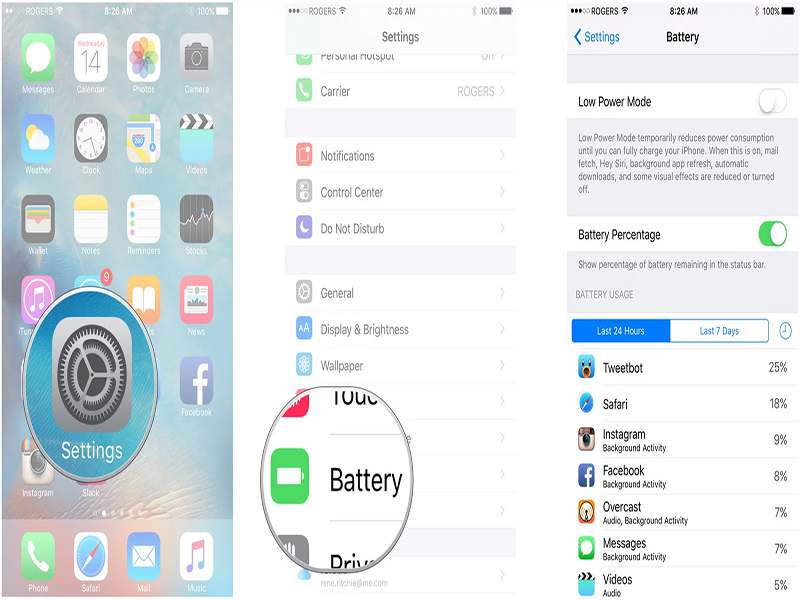
- Bare klikk på ‘Vis detaljert bruk’-knappen for å forstå hva som skjer i forgrunnen og hva som har dukket opp i bakgrunnens strømforbruk.
- Bare klikk på ‘Siste 7 dager’ for å se strømforbruket over tid i et bredere aspekt.
- Herfra vil du kunne sjekke batteriet i forhold til din iPhone. Du kan også forstå ytelsesnivået til iPhone-batteriet den inneholder.
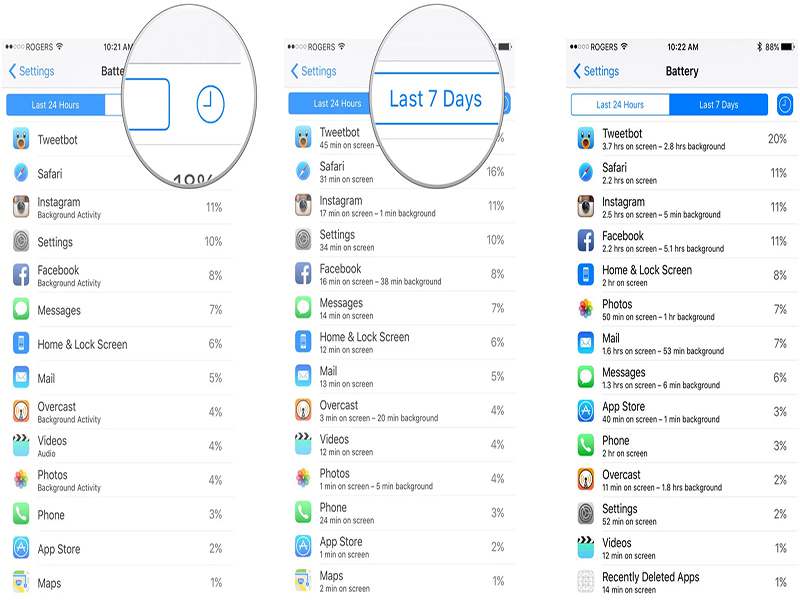
1.3 Sjekk iPhones batteritilstand
Akkurat som vi diagnostiserer kroppen vår for å sikre at vi er friske, trenger din iPhone også seriøs oppmerksomhet. Uten et godt, sunt batteri iPhone batterilevetid på iOS 15/14, eller en annen iOS-versjon, kan ikke fungere normalt. For å sjekke helsetilstanden til enheten din, sørg derfor for å utføre følgende trinn i nevnte rekkefølge.
- Start ‘Innstillinger’ på din iPhone.
- Klikk på ‘Batteri’ etterfulgt av ‘Batterihelse (beta)’.
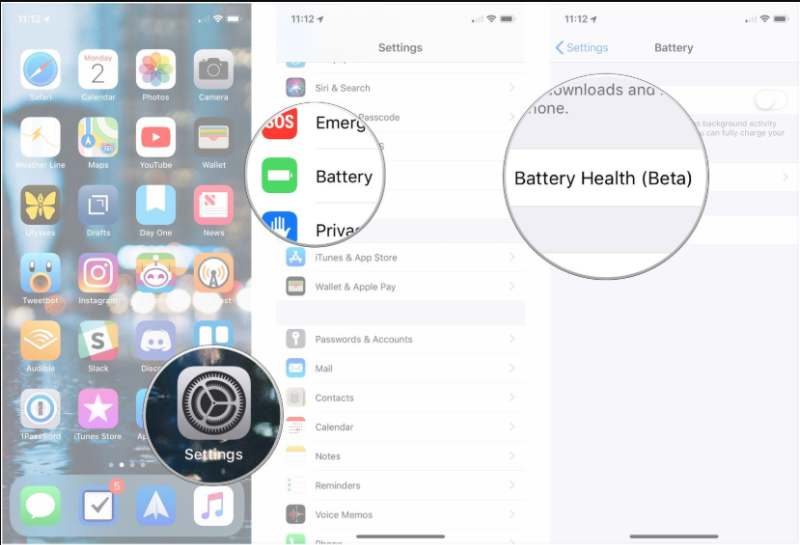
Del 2: Sjekk om det er noen batterifeil i den nye iOS-versjonen på nettet?
Når iPhone-batteritiden din står på spill på grunn av iOS 15/14, er det en følelse av raseri, som vi kan forstå. Det kan være to muligheter, enten er batteriet svekket på grunn av naturlige årsaker knyttet til din iPhone eller hvis det tappes på grunn av en batterifeil. For det må du fortsette å sjekke på nettet for å finne ut om du ikke er alene om dette problemet.
Det har blitt rapportert at periodiske batteritømminger har vært et av postsymptomene til iOS 15/14. For å løse dette problemet tar Apple alltid ansvaret for problemet og slipper løs oppdateringsoppdateringen som man kan bruke for å fikse problemet.
Del 3: 11 reparasjoner for å stoppe iPhone-batteriet tømmes
Vi har samlet noen av de nyttige metodene for å fikse problemet med tømming av iPhone-batteriet på mye enklere enn du kunne forestille deg.
1. Start iPhone på nytt
For ethvert problem der ute, det være seg en iTunes-feil eller et internt problem, fremtvinger en omstart på enheten din som den passende løsningen å bruke i utgangspunktet, da det hjelper med å kartlegge alle aktive apper for å sette på pause og starte telefonen. på nytt.
For iPhone X og nyere modeller:
- Hold inne ‘Side’-knappen og eventuelle volumknapper til ‘Slå av’-glidebryteren ikke kommer opp.
- Sveip glidebryteren for å slå av telefonen helt.
- Når enheten er av, gjentar du trinn 1 for å starte enheten på nytt.
For iPhone 8 eller tidligere modeller:
- Hold og trykk på ‘Topp/Side’-knappen til av/på-glidebryteren vises over skjermen.
- Dra glidebryteren for å slå enheten helt av.
- Rett etter at telefonen har byttet, gjenta trinn 1 for å starte enheten på nytt.

2. Bruk Background Refresh
Hovedårsaken for iOS 15/14 batteriproblemer ligger i å bruke funksjonene. Bakgrunnsoppdatering er en slik funksjon som er nok til å tømme batteriet raskere enn du forventer. Generelt gjør denne funksjonen det mulig å gi deg den minste informasjonen om appene med den nyeste informasjonen. Selv om det er smart, får du førstehåndsopplevelse med nye funksjoner eller de siste oppdateringene på iPhone. Vennligst deaktiver denne funksjonen for å spare batteriet fra å bli avskrevet.
- Gå til ‘Innstillinger’ fra din iPhone.
- Gå deretter til ‘Generelt’, bla gjennom og velg ‘Bakgrunnsappoppdatering’ etterfulgt av ‘Oppdatering av bakgrunnsapp’ og velg alternativet ‘av’.

3. Senk skjermens lysstyrke
Vanligvis holder brukere lysstyrkenivåene i den høyere streken. Ettersom de liker å bruke telefonen med bedre utsikt. Det påvirker ikke bare iPhone-batteriet til å tømmes raskt, men påvirker også øynene dine utrolig. Så du bør ha kontroll over lysstyrken og holde den så svak som mulig. Benytt deg av følgende trinn-
- Gå til ‘Innstillinger’, trykk på ‘Skjerm og lysstyrke’ (eller Lysstyrke og bakgrunn i iOS 7).
- Derfra drar du glidebryteren helt til venstre for å redusere skjermens lysstyrke.
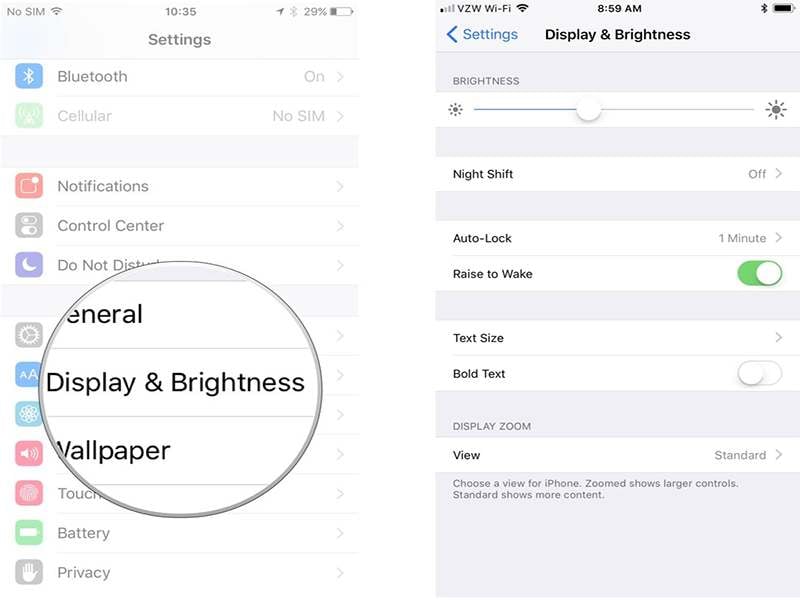
4. Slå på flymodus på steder uten signaldekning
Hvis du tilfeldigvis opplever uregelmessig batteriproblemer med iOS 15/14, er det én måte å bevare de eksisterende batterinivåene på. Det kan med rette oppnås ved å slå på flymodus, spesielt når du er på steder uten signaldekning, hvor det er mindre bruk av telefonen. Flymodus vil begrense samtaler, tilgang til internett – spare batteriet så mye som mulig. Nedenfor er de korte trinnene.
- Bare lås opp enheten og sveip opp fra midten. Dette vil åpne ‘Kontrollsenteret’.
- Derfra, finn flyikonet, trykk på det for å aktivere ‘Flymodus’.
- Alternativt kan du gå til ‘Innstillinger’ etterfulgt av ‘Flymodus’ og dra glidebryteren for å slå den på.
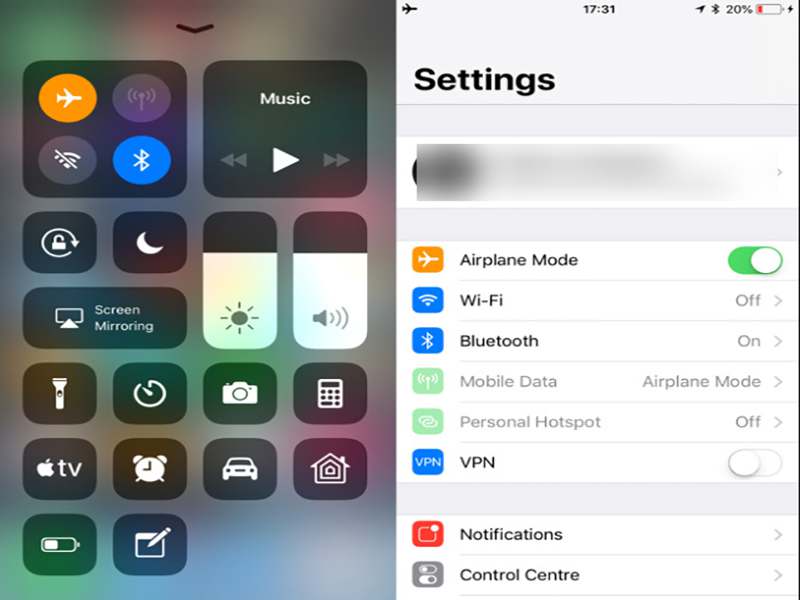
5. Følg forslag til batteritømming i iPhone-innstillinger
Som iPhone-bruker må du kjenne til noen av dens nyttige funksjoner som bidrar til å forbedre batterilevetiden. Du kan alltid finne ut hvilke alle applikasjoner som er nyttige i forslag til batteriforbruk i iPhone-innstillingene. Hent appene som graver deg iPhone-batterilevetid på iOS 15/14-enheter. For å sjekke disse anbefalingene, bruk følgende metoder.
- Start ‘Innstillinger’-appen på iPhone.
- Trykk på ‘Batteri’ og velg ‘Innsikt og forslag’.
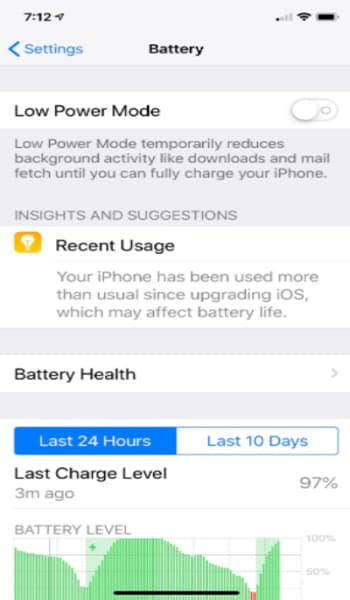
- Du vil legge merke til at din iPhone gir passende forslag for å forbedre batterinivåene dine.
- Klikk på forslaget som vil omdirigere til innstillingene som skal fornyes.
Nå som du vet årsaken til forstyrrelsen av apptjenester. I tilfelle du fortsatt ønsker å fortsette med søknaden, kan du.
6. Deaktiver Raise to Wake på din iPhone
Vi er ganske vant til å ha skjermen opplyst hver gang vi bruker den. Det er til en viss grad ganske normalt. Men hvis din iPhones batteri har plutselig begynt å tømmes over natten, du må være ekstra forsiktig. Hver tjeneste du tror er normal å bruke, kan nå bli årsaken til at batteriet tømmes raskt. Vennligst deaktiver ‘Raise to Wake’ iPhone.
- Gå til appen Innstillinger.
- Der borte, gå til ‘Skjerm og lysstyrke.
- Skyv til «Raise to Wake»-funksjonen til av.
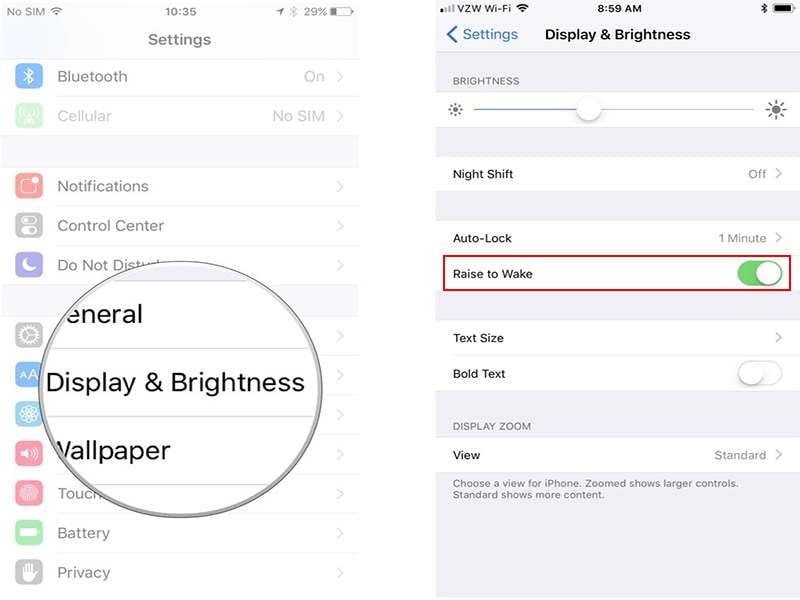
7. Hold iPhone med forsiden ned i inaktiv tid
Vanligvis, med de høyere modellene, er ‘iPhone Face Down’-funksjonen en forhåndsdefinert metode. Hvis denne metoden er slått på, hindrer du skjermen din med forsiden ned når varsler kommer inn. Følg trinnene her for iPhone 5s eller nyere versjoner:
- Start ‘Innstillinger’, gå til alternativet ‘Personvern’.
- Klikk på ‘Motion & Fitness’ og slå deretter på ‘Fitness Tracking’.
Merk: Denne funksjonen fungerer på iPhone 5s og nyere modeller på grunn av sensorens maskinvarespesifikasjoner.
8. Slå av posisjonstjenester når det er mulig
Lokaliseringstjenester er noe vi ikke kommer over med. Fra å sette opp SatNav i biler til å bruke stedsspesifikke apper som Uber, GPS-tjenestene er alltid aktivert på vår iPhone. Vi vet at GPS er nyttig, men å bruke den til rett tid er enda mer nyttig. Spesielt hvis din iOS 15/14 iPhone har batteriproblemer. Det kan fyre opp problemet enda mer. Det er nødvendig å bruke den minimalt og holde bruken restriktiv. Bare deaktiver plasseringen ved å bruke følgende metoder:
- Klikk på ‘Innstillinger’, velg ‘Personvern’.
- Velg ‘Stedstjenester’ og velg knappen rett ved siden av ‘Stedstjenester.
- Gi samtykke til handlinger via ‘Slå av’ for fullstendig deaktivering av programmet. Eller bla nedover appene for å begrense posisjonstjenester.
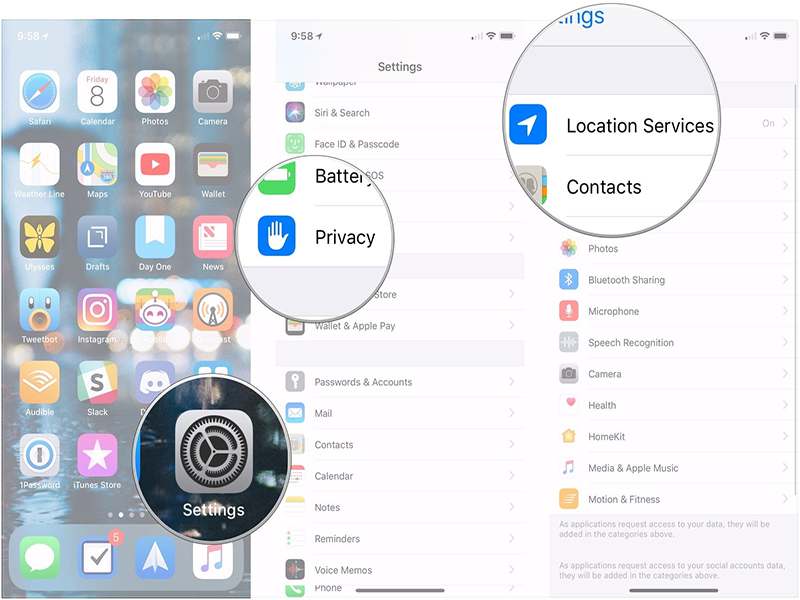
9. Slå på Reduser bevegelse
iPhonen din lager konstante bevegelseseffekter for å skape en illusjon av dybde på ‘Hjemskjermen’ og i apper. Hvis du ønsker å begrense bevegelsesnivået i enheten din, er sjansene lavere av iPhone-batteriet blir utladet. Utfør følgende trinn:
- Slå på Reduser bevegelse for å gå til ‘Innstillinger’.
- Gå nå til ‘Generelt’ og velg ‘Tilgjengelighet’.
- Se her for ‘Reduser bevegelse’ og deaktiver ‘Reduser bevegelse’.
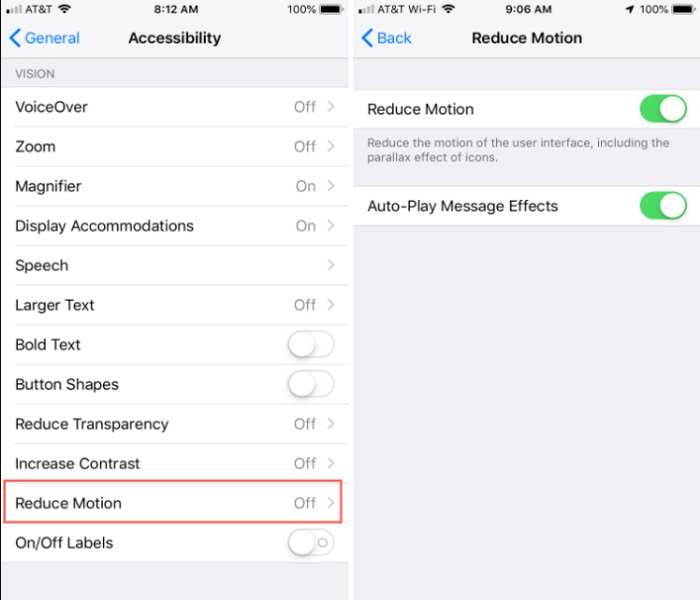
10. Aktiver lavstrømmodus
For bedre å administrere din iPhone batterilevetid i iOS 15/14, er det viktig å sikre at telefonen fungerer i lavstrømsmodus. Du kan være seriøs med å spare batterilevetiden til iPhone og slå av innstillingene. Ved å bruke denne funksjonen, lukk ned alle de uviktige funksjonene til iPhone for å bevare så mye strøm du kan. Selv Apple regner med at dette kan gi deg opptil 3 timers batteri. Her er 2 måter du kan komme deg gjennom:
- Den klassiske er å gå til ‘Innstillinger’ og ‘Batteri’ og slå på lavstrømmodus.
- Alternativt kan du komme inn i ‘Kontrollsenteret’ ved å sveipe den midtre delen og trykke på batteriikonet for å aktivere eller deaktivere batteriet.
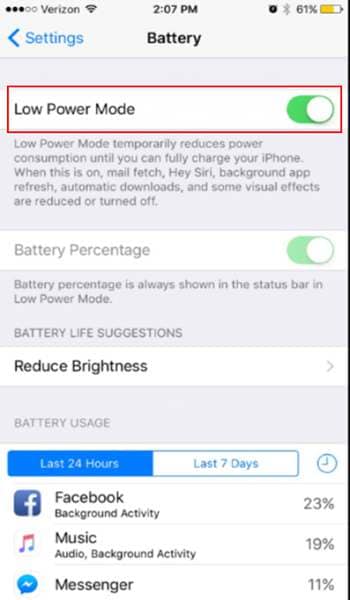
11.Bruk en bærbar strømpakke
Hvis du ikke er i humør til å bytte telefon og ser ut til å prøve å teste metodene ovenfor, er det på tide å investere i en ekte powerbank. Enten du er en Android-bruker eller en iOS-bruker, er det viktig å ha en bærbar strømbank for å gi øyeblikkelig hastighet på batterinivåer effektivt. Spesielt hvis uventet, din iOS 15/14-batteriet tømmes fort enn noen gang. En god mAH-powerbank bør være som tilbehøret ditt å henge med.
Siste artikler